System
Lỗi Màn Hình Xanh Win 11 System Service Exception: Khắc Phục Hiệu Quả (2025)
Màn hình xanh chết chóc Lỗi màn hình xanh win 11 System Service exception khiến máy tính của bạn đột ngột ngừng hoạt động? Đây là một lỗi phổ biến gây ra nhiều phiền toái, ảnh hưởng nghiêm trọng đến công việc và giải trí. Bài viết này, thuộc chuyên mục System, sẽ hướng dẫn bạn cách khắc phục lỗi System Service exception một cách hiệu quả và nhanh chóng. Chúng ta sẽ cùng tìm hiểu nguyên nhân gây ra lỗi, các biện pháp khắc phục từ đơn giản đến phức tạp, bao gồm cập nhật driver, sửa chữa hệ thống, và khôi phục hệ thống. Cuối cùng, bài viết sẽ chia sẻ biện pháp phòng ngừa để tránh gặp phải lỗi này trong tương lai. Bạn sẽ được trang bị những kiến thức thực chiến, giúp giải quyết vấn đề màn hình xanh Win 11 một cách triệt để.
Nguyên nhân gây lỗi màn hình xanh System Service Exception trên Windows 11
Lỗi màn hình xanh System Service Exception trên Windows 11 là một vấn đề phổ biến có thể gây gián đoạn công việc và mất dữ liệu. Hiểu rõ nguyên nhân của lỗi này là bước đầu tiên để khắc phục hiệu quả. Lỗi thường xuất hiện do sự cố liên quan đến các dịch vụ hệ thống cốt lõi của Windows 11, ảnh hưởng đến hoạt động ổn định của hệ điều hành.
Một trong những nguyên nhân chính là sự xung đột hoặc lỗi driver. Driver là phần mềm cho phép hệ điều hành tương tác với phần cứng. Một driver bị lỗi thời, bị hỏng hoặc không tương thích với hệ thống có thể dẫn đến màn hình xanh System Service Exception. Ví dụ, driver card màn hình lỗi thời có thể gây ra lỗi này và hiển thị mã lỗi cụ thể liên quan đến nvlddmkm.sys (driver của NVIDIA) hoặc atikmpag.sys (driver của AMD).
Sự cố về phần cứng cũng là nguyên nhân tiềm ẩn. Các vấn đề về RAM, ổ cứng, hoặc nguồn điện không ổn định có thể gây ra lỗi này. RAM bị lỗi hoặc hoạt động không ổn định sẽ làm cho hệ thống không thể xử lý các tác vụ một cách trơn tru, dẫn đến lỗi màn hình xanh. Tương tự, ổ cứng bị lỗi sector hoặc hoạt động chậm cũng là một yếu tố đáng kể. Thậm chí, nguồn điện không ổn định cũng có thể gây ra lỗi này, do đó việc kiểm tra nguồn cung cấp điện cho máy tính là cần thiết.
Phần mềm độc hại (Malware) cũng có thể là thủ phạm. Virus, phần mềm gián điệp, hoặc các chương trình độc hại có thể gây rối loạn hoạt động của hệ thống và dẫn đến lỗi System Service Exception. Việc nhiễm malware có thể làm thay đổi các file hệ thống quan trọng, gây ra xung đột và khiến Windows 11 gặp lỗi.
Ngoài ra, các lỗi trong quá trình cập nhật Windows 11 cũng có thể là một nguyên nhân. Quá trình cập nhật không thành công hoặc bị gián đoạn có thể làm hỏng các file hệ thống, gây ra lỗi này. Cập nhật Windows không hoàn chỉnh hoặc thiếu file cần thiết sẽ tạo ra lỗ hổng trong hệ thống. Do đó, cần đảm bảo quá trình cập nhật diễn ra một cách hoàn toàn suôn sẻ và không bị ngắt quãng.
Cuối cùng, một số ứng dụng hoặc phần mềm không tương thích có thể gây xung đột với hệ thống và dẫn đến lỗi màn hình xanh. Việc cài đặt phần mềm mới, đặc biệt là những phần mềm không chính thức hoặc không được kiểm duyệt kỹ càng, có thể gây ra sự cố này. Nếu lỗi xuất hiện sau khi cài đặt một ứng dụng mới, việc gỡ cài đặt ứng dụng đó là một giải pháp nên được cân nhắc đầu tiên.
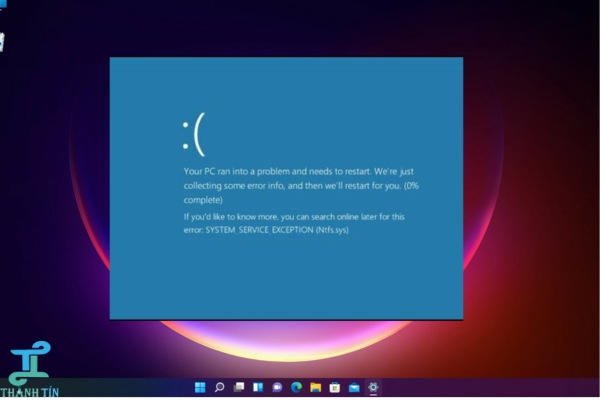
Cách khắc phục lỗi màn hình xanh System Service Exception trên Windows 11
Lỗi màn hình xanh System Service Exception trên Windows 11 là một vấn đề khá phổ biến, gây gián đoạn công việc và khiến người dùng lo lắng. Thông báo lỗi này thường kèm theo mã lỗi cụ thể, cung cấp manh mối về nguyên nhân gốc rễ. Tuy nhiên, việc xác định chính xác nguyên nhân đòi hỏi một quá trình kiểm tra hệ thống bài bản. Bài viết này sẽ hướng dẫn bạn từng bước khắc phục lỗi này, từ những giải pháp đơn giản đến những giải pháp phức tạp hơn.
Kiểm tra và cập nhật driver: Nguyên nhân hàng đầu gây ra lỗi màn hình xanh thường là do driver phần cứng lỗi thời hoặc xung đột. Driver card màn hình, card âm thanh, hay driver thiết bị ngoại vi đều có thể là thủ phạm. Hãy truy cập vào Device Manager (Trình quản lý thiết bị), kiểm tra xem có driver nào báo lỗi hay có dấu chấm than vàng không. Nếu có, hãy cập nhật driver đó lên phiên bản mới nhất từ trang web của nhà sản xuất phần cứng. Ví dụ, nếu lỗi liên quan đến card màn hình, hãy truy cập trang web của NVIDIA, AMD hoặc Intel để tải driver phù hợp. Cập nhật driver đúng cách là bước quan trọng giúp ổn định hệ thống và giảm thiểu nguy cơ lỗi màn hình xanh.
Khởi động lại hệ thống và chạy System File Checker (SFC): Sau khi cập nhật driver, hãy khởi động lại máy tính để các thay đổi có hiệu lực. Tiếp theo, hãy chạy tiện ích System File Checker (SFC) để kiểm tra và sửa chữa các file hệ thống bị hỏng. Mở Command Prompt với quyền quản trị viên và nhập lệnh sfc /scannow. Quá trình này có thể mất vài phút. Sau khi hoàn tất, hãy khởi động lại máy tính và kiểm tra xem lỗi đã được khắc phục chưa. SFC là một công cụ hữu ích được tích hợp sẵn trong Windows, giúp phát hiện và sửa lỗi file hệ thống.
Sử dụng DISM để sửa chữa hình ảnh Windows: Nếu SFC không khắc phục được lỗi, hãy thử sử dụng Deployment Image Servicing and Management (DISM). Đây là một công cụ mạnh mẽ hơn SFC, có khả năng sửa chữa hình ảnh Windows bị hỏng. Mở Command Prompt với quyền quản trị viên và nhập lệnh DISM /Online /Cleanup-Image /RestoreHealth. Quá trình này có thể mất nhiều thời gian hơn SFC, vì vậy hãy kiên nhẫn chờ đợi. Sau khi hoàn tất, khởi động lại máy tính và chạy lại SFC để kiểm tra lại. DISM đóng vai trò quan trọng trong việc bảo vệ tính toàn vẹn của hệ điều hành Windows.
Gỡ cài đặt phần mềm hoặc driver mới cài đặt: Nếu lỗi màn hình xanh xuất hiện sau khi bạn cài đặt một phần mềm hoặc driver mới, hãy thử gỡ cài đặt chúng. Truy cập vào Settings (Cài đặt) > Apps (Ứng dụng) > Installed apps (Ứng dụng đã cài đặt) để gỡ cài đặt phần mềm. Hoặc truy cập Device Manager để gỡ cài đặt driver. Khởi động lại máy tính sau khi gỡ cài đặt để kiểm tra xem lỗi đã được khắc phục chưa. Việc gỡ cài đặt phần mềm hoặc driver mới cài đặt là một bước troubleshooting cơ bản nhưng hiệu quả.
Kiểm tra phần cứng: Trong một số trường hợp, lỗi màn hình xanh có thể do sự cố phần cứng gây ra. Hãy kiểm tra các thành phần phần cứng quan trọng như RAM, ổ cứng, nguồn điện. Bạn có thể sử dụng các công cụ kiểm tra như Windows Memory Diagnostic để kiểm tra RAM. Kiểm tra phần cứng kĩ càng đôi khi là giải pháp cần thiết để giải quyết tận gốc vấn đề.

Phân tích lỗi màn hình xanh System Service Exception chi tiết: Mã lỗi, file bị lỗi và thông tin hệ thống
Lỗi màn hình xanh System Service Exception trên Windows 11 là một vấn đề nghiêm trọng, có thể gây gián đoạn công việc và mất dữ liệu. Hiểu rõ mã lỗi, file bị lỗi và thông tin hệ thống liên quan là bước đầu tiên quan trọng trong việc chẩn đoán và khắc phục sự cố này. Điều này giúp xác định nguyên nhân chính xác và tìm ra giải pháp hiệu quả nhất.
Mã lỗi kèm theo thông báo System Service Exception đóng vai trò then chốt trong việc xác định nguyên nhân. Mỗi mã lỗi đại diện cho một vấn đề cụ thể trong hệ thống. Ví dụ, mã lỗi 0x0000003B thường liên quan đến lỗi driver, trong khi mã lỗi 0x0000007E có thể chỉ ra lỗi phần cứng hoặc vấn đề driver. Ghi nhớ mã lỗi này giúp quá trình tìm kiếm giải pháp trực tuyến trở nên dễ dàng hơn. Thông tin chi tiết về mã lỗi cụ thể thường được tìm thấy trong Event Viewer của Windows.
Thông tin về file bị lỗi cũng là manh mối quan trọng. Thông báo lỗi thường chỉ ra file hệ thống hoặc driver nào gây ra lỗi. Ví dụ, nếu thông báo lỗi chỉ ra file ntoskrnl.exe, điều này cho thấy vấn đề có thể liên quan đến nhân hệ điều hành. Tìm hiểu chức năng của file bị lỗi sẽ giúp thu hẹp phạm vi tìm kiếm nguyên nhân. Việc phân tích kỹ lưỡng thông tin này đòi hỏi kiến thức về hệ điều hành và các thành phần của nó.
Ngoài mã lỗi và file bị lỗi, thông tin hệ thống đóng vai trò không kém phần quan trọng. Điều này bao gồm thông tin về phiên bản Windows, driver được cài đặt, phần cứng đang sử dụng (CPU, RAM, card đồ họa,…) và các phần mềm đang chạy. Các thông tin này cung cấp bối cảnh toàn diện về tình trạng hệ thống tại thời điểm xảy ra lỗi, hỗ trợ xác định nguyên nhân chính xác hơn. Thông thường, thông tin này được hiển thị trên màn hình xanh chết chóc, hoặc có thể thu thập được từ Minidump được tạo ra sau lỗi.
Việc ghi chép lại tất cả các thông tin này, bao gồm cả mã lỗi, file bị lỗi và thông tin hệ thống, là rất cần thiết để trình bày vấn đề một cách rõ ràng khi tìm kiếm sự hỗ trợ từ cộng đồng hoặc các chuyên gia. Thu thập thông tin chi tiết sẽ giúp quá trình khắc phục lỗi diễn ra nhanh chóng và hiệu quả hơn, tránh việc mất thời gian tìm kiếm nguyên nhân một cách mò mẫm.
Để phân tích sâu hơn, bạn có thể sử dụng các công cụ chuyên dụng như BlueScreenView để phân tích minidump file, giúp xác định chính xác nguyên nhân của lỗi System Service Exception. Công cụ này cho phép bạn xem chi tiết thông tin về các driver, file và các yếu tố khác liên quan đến sự cố. Kết quả phân tích sẽ hỗ trợ việc đưa ra giải pháp khắc phục hiệu quả hơn.
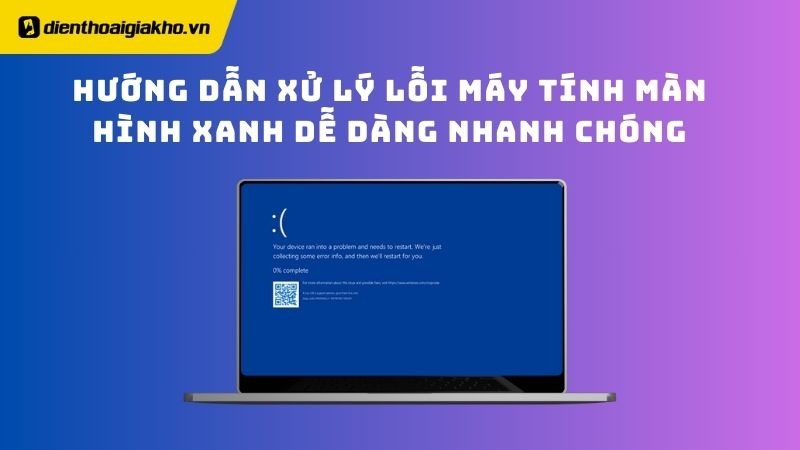
Phòng ngừa lỗi màn hình xanh System Service Exception trên Windows 11 trong tương lai
Lỗi màn hình xanh System Service Exception trên Windows 11 là một vấn đề khá phổ biến, gây gián đoạn công việc và mất dữ liệu. Tuy nhiên, bằng cách áp dụng các biện pháp phòng ngừa chủ động, bạn có thể giảm thiểu đáng kể nguy cơ gặp phải lỗi này trong tương lai. Điều quan trọng là duy trì hệ thống luôn ở trạng thái ổn định và cập nhật.
Quản lý driver hiệu quả là chìa khóa. Các driver lỗi thời hoặc xung đột là nguyên nhân hàng đầu gây ra lỗi màn hình xanh. Luôn cập nhật driver từ trang web chính thức của nhà sản xuất phần cứng là điều cần thiết. Tránh tải driver từ các nguồn không rõ ràng. Ví dụ, nếu bạn gặp lỗi liên quan đến card đồ họa, hãy cập nhật driver của NVIDIA hoặc AMD từ website chính thức của họ, chứ không phải từ một trang web không đáng tin cậy. Việc sử dụng phần mềm quản lý driver chuyên dụng cũng giúp bạn theo dõi và cập nhật driver một cách tự động và hiệu quả hơn, giảm thiểu rủi ro lỗi do driver gây ra.
Cập nhật Windows và phần mềm thường xuyên là một bước quan trọng khác trong việc phòng ngừa. Các bản cập nhật thường xuyên của Microsoft bao gồm các bản vá lỗi quan trọng, khắc phục các lỗ hổng bảo mật và cải thiện hiệu suất hệ thống, bao gồm cả việc sửa chữa các lỗi tiềm ẩn gây ra màn hình xanh System Service Exception. Đừng quên cập nhật các phần mềm ứng dụng thường xuyên. Các phần mềm lỗi thời cũng có thể gây ra xung đột và dẫn đến lỗi hệ thống. Cập nhật Windows 11 lên phiên bản mới nhất vào tháng 03 năm 2025, bao gồm các bản vá lỗi đã được chứng minh là hiệu quả trong việc giảm thiểu lỗi này.
Quét virus và malware định kỳ là không thể thiếu. Malware có thể làm hỏng các file hệ thống, gây ra sự bất ổn và dẫn đến lỗi màn hình xanh. Hãy sử dụng phần mềm diệt virus uy tín và quét hệ thống ít nhất một tuần một lần. Cài đặt tường lửa (firewall) cũng là một biện pháp bảo vệ hiệu quả.
Giám sát sức khỏe hệ thống bằng cách sử dụng các công cụ giám sát hệ thống giúp bạn phát hiện sớm các vấn đề tiềm ẩn trước khi chúng trở nên nghiêm trọng. Bạn có thể theo dõi nhiệt độ CPU, sử dụng RAM, và hoạt động của ổ cứng. Nếu phát hiện bất thường, hãy khắc phục kịp thời. Việc kiểm tra định kỳ sức khỏe ổ cứng bằng các công cụ tích hợp trong Windows hoặc các phần mềm chuyên dụng cũng rất quan trọng để phát hiện và xử lý sớm các lỗi hư hỏng, từ đó phòng ngừa lỗi màn hình xanh liên quan đến phần cứng.
Sao lưu dữ liệu thường xuyên là một biện pháp phòng ngừa quan trọng, giúp bạn tránh mất dữ liệu trong trường hợp xảy ra lỗi nghiêm trọng. Hãy sao lưu dữ liệu quan trọng của bạn định kỳ, ít nhất hàng tuần hoặc hàng tháng, đến một vị trí lưu trữ an toàn, chẳng hạn như ổ cứng ngoài hoặc dịch vụ lưu trữ đám mây. Việc này giúp bạn phục hồi dữ liệu nhanh chóng và dễ dàng nếu gặp phải lỗi màn hình xanh System Service Exception hoặc các vấn đề hệ thống khác.
Tài nguyên hỗ trợ bổ sung cho lỗi màn hình xanh System Service Exception trên Windows 11
Lỗi màn hình xanh System Service Exception trên Windows 11 có thể gây ra nhiều phiền toái. Sau khi đã thực hiện các bước khắc phục cơ bản như kiểm tra driver, chạy System File Checker và DISM, cập nhật Windows, bạn vẫn cần thêm các nguồn hỗ trợ để giải quyết vấn đề triệt để. Bài viết này cung cấp cho bạn những tài nguyên bổ sung để tìm kiếm giải pháp cho lỗi này.
Microsoft, nhà phát triển hệ điều hành Windows, là nguồn thông tin đáng tin cậy hàng đầu. Trang web hỗ trợ của Microsoft cung cấp nhiều tài liệu, hướng dẫn và diễn đàn cộng đồng dành riêng cho việc khắc phục sự cố. Bạn có thể tìm kiếm thông tin về lỗi System Service Exception bằng cách sử dụng các từ khóa chính xác như “System Service Exception Windows 11,” “Stop Code 0x0000003B,” hoặc mã lỗi cụ thể hiển thị trên màn hình xanh. Thông tin trên trang web này thường được cập nhật liên tục, giúp bạn tiếp cận những giải pháp mới nhất.
Ngoài trang web chính thức, bạn nên tham khảo các diễn đàn hỗ trợ kỹ thuật. Nhiều diễn đàn trực tuyến như Microsoft Community, Reddit (r/Windows11), hoặc các diễn đàn công nghệ khác có các chuyên gia và người dùng chia sẻ kinh nghiệm khắc phục lỗi System Service Exception. Việc tham gia diễn đàn không chỉ giúp bạn tìm thấy giải pháp mà còn học hỏi thêm kiến thức về hệ điều hành Windows 11. Hãy nhớ mô tả chi tiết vấn đề của bạn, bao gồm cả mã lỗi, thông tin hệ thống và các bước bạn đã thử trước đó để nhận được sự hỗ trợ hiệu quả. Ví dụ, nếu bạn gặp lỗi liên quan đến một driver cụ thể, hãy cung cấp tên driver đó trong bài đăng.
Bên cạnh diễn đàn, nhiều tài liệu hướng dẫn khắc phục sự cố chuyên sâu về Windows 11 cũng có thể giúp ích. Những tài liệu này thường được biên soạn bởi các chuyên gia công nghệ và có thể chứa những thông tin chi tiết hơn so với các hướng dẫn chung trên trang web của Microsoft. Bạn có thể tìm thấy những tài liệu này trên các trang web công nghệ uy tín, hoặc thông qua các bài viết, video hướng dẫn trên YouTube. Hãy cẩn thận lựa chọn các nguồn đáng tin cậy để tránh thông tin sai lệch hoặc có hại cho hệ thống. Một số nguồn uy tín bạn có thể tham khảo là các website chuyên về khắc phục lỗi máy tính của các hãng phần mềm lớn hoặc các tạp chí công nghệ nổi tiếng. Ví dụ, hãy tìm kiếm các bài hướng dẫn có đánh giá và bình luận tích cực từ người dùng khác.
Cuối cùng, đừng quên rằng việc sao lưu dữ liệu thường xuyên là vô cùng quan trọng. Việc sao lưu dữ liệu giúp bạn bảo vệ thông tin cá nhân và công việc của mình trong trường hợp hệ thống gặp sự cố nghiêm trọng. Một bản sao lưu đầy đủ sẽ giúp bạn phục hồi dữ liệu dễ dàng hơn sau khi đã khắc phục được lỗi System Service Exception hoặc phải cài đặt lại Windows 11. Bạn có thể sử dụng các công cụ sao lưu tích hợp sẵn của Windows hoặc các phần mềm sao lưu của bên thứ ba. Hãy đảm bảo thực hiện sao lưu dữ liệu ít nhất một lần một tuần hoặc sau khi cài đặt phần mềm, driver mới. Điều này đặc biệt quan trọng đối với người dùng thường xuyên gặp phải lỗi màn hình xanh.
Việc tận dụng tối đa các nguồn hỗ trợ này sẽ tăng cơ hội giải quyết lỗi màn hình xanh System Service Exception một cách hiệu quả và nhanh chóng. Nhớ luôn cập nhật thông tin và theo dõi các diễn đàn để cập nhật những giải pháp mới nhất.
Các lỗi màn hình xanh tương tự và cách xử lý
Lỗi màn hình xanh (BSOD) System Service Exception trên Windows 11, mặc dù có mã lỗi riêng, thường biểu hiện triệu chứng tương đồng với một số lỗi BSOD khác. Hiểu rõ những lỗi này giúp người dùng nhanh chóng xác định vấn đề và tìm giải pháp hiệu quả. Điều này cũng giúp quá trình khắc phục lỗi trở nên dễ dàng hơn, tiết kiệm thời gian và công sức.
Một số lỗi màn hình xanh thường gặp có biểu hiện tương tự với System Service Exception, bao gồm Page Fault in Nonpaged Area, Kernel Data Inpage Error, và IRQL_NOT_LESS_OR_EQUAL. Những lỗi này đều liên quan đến vấn đề về bộ nhớ, driver, hoặc hệ thống tập tin. Ví dụ, Page Fault in Nonpaged Area cho thấy hệ thống không thể truy cập một phần dữ liệu quan trọng trong bộ nhớ, trong khi Kernel Data Inpage Error chỉ ra lỗi khi hệ thống cố đọc dữ liệu từ đĩa cứng. Cả hai trường hợp đều có thể dẫn đến màn hình xanh, tương tự như System Service Exception.
Lỗi Page Fault in Nonpaged Area thường xảy ra do driver bị lỗi, phần mềm xung đột, hoặc lỗi phần cứng. Để khắc phục, bạn nên kiểm tra và cập nhật driver, đặc biệt là driver card đồ họa và driver thiết bị ngoại vi. Thực hiện quét virus và malware cũng là một bước cần thiết. Trong một số trường hợp, việc gỡ bỏ phần mềm hoặc driver mới cài đặt gần đây cũng có thể giải quyết vấn đề.
Với lỗi Kernel Data Inpage Error, nguyên nhân chủ yếu đến từ lỗi đĩa cứng hoặc RAM. Kiểm tra tình trạng của ổ cứng bằng công cụ chkdsk và kiểm tra RAM bằng công cụ Windows Memory Diagnostic là những bước cần thiết để chẩn đoán vấn đề. Nếu phát hiện lỗi phần cứng, bạn cần thay thế linh kiện bị hỏng để khắc phục.
Lỗi IRQL_NOT_LESS_OR_EQUAL thường liên quan đến driver bị lỗi hoặc xung đột phần mềm. Giống như Page Fault in Nonpaged Area, việc cập nhật driver, quét virus, và gỡ bỏ phần mềm hoặc driver mới cài đặt là những biện pháp hữu hiệu. Ngoài ra, việc kiểm tra và cập nhật Windows cũng là một bước cần thiết để đảm bảo hệ thống hoạt động ổn định.
Tóm lại, dù biểu hiện khác nhau, nhưng các lỗi màn hình xanh tương tự như System Service Exception thường có nguyên nhân liên quan đến driver, phần mềm, hoặc phần cứng. Thực hiện các bước kiểm tra và khắc phục như đã đề cập trên, kết hợp với việc cập nhật Windows và quét virus định kỳ sẽ giúp người dùng giảm thiểu rủi ro gặp phải các lỗi này. Nếu vấn đề vẫn chưa được giải quyết, hãy tìm kiếm sự hỗ trợ từ các chuyên gia kỹ thuật.
Khi nào cần liên hệ hỗ trợ kỹ thuật chuyên nghiệp cho lỗi màn hình xanh System Service Exception?
Lỗi màn hình xanh System Service Exception trên Windows 11, hay còn gọi là Blue Screen of Death (BSOD), thường gây ra sự gián đoạn nghiêm trọng trong công việc và gây khó chịu cho người dùng. Mặc dù nhiều trường hợp có thể tự khắc phục được bằng các phương pháp cơ bản như cập nhật driver hay chạy kiểm tra file hệ thống, nhưng có những tình huống bạn nên liên hệ ngay với chuyên gia hỗ trợ kỹ thuật.
Một số trường hợp cần hỗ trợ chuyên nghiệp bao gồm:
- Lỗi xuất hiện liên tục và không thể khắc phục sau nhiều lần thử: Nếu bạn đã áp dụng các bước khắc phục cơ bản như được đề cập trong các phần trước của bài viết, nhưng lỗi System Service Exception vẫn xuất hiện liên tục, ngay cả sau khi khởi động lại máy tính hoặc cài đặt lại hệ điều hành, thì đây là dấu hiệu cho thấy vấn đề có thể phức tạp hơn và cần sự can thiệp của chuyên gia. Việc tự tìm cách khắc phục tiếp có thể dẫn đến mất dữ liệu hoặc gây hư hại thêm cho hệ thống.
- Lỗi xảy ra sau khi cài đặt phần cứng mới: Nếu lỗi màn hình xanh xuất hiện ngay sau khi bạn lắp đặt một thiết bị phần cứng mới, ví dụ như card đồ họa, RAM, hoặc ổ cứng, thì rất có thể thiết bị đó không tương thích với hệ thống hoặc bị lỗi. Trong trường hợp này, chuyên gia kỹ thuật sẽ giúp bạn xác định chính xác nguyên nhân và có biện pháp khắc phục phù hợp, tránh gây hư hại cho các thiết bị khác. Ví dụ, một thanh RAM bị lỗi có thể gây ra lỗi System Service Exception liên tục và làm hỏng các thành phần khác nếu không được phát hiện và xử lý kịp thời.
- Mất dữ liệu quan trọng sau khi gặp lỗi: Nếu lỗi System Service Exception dẫn đến việc mất dữ liệu quan trọng, như tài liệu công việc, ảnh cá nhân, hoặc dự án thiết kế, việc liên hệ với chuyên gia hỗ trợ kỹ thuật là vô cùng cần thiết. Chuyên gia có thể giúp bạn khôi phục dữ liệu từ bản sao lưu hoặc sử dụng các công cụ chuyên dụng để phục hồi dữ liệu bị mất.
- Lỗi kèm theo các triệu chứng khác nghiêm trọng: Nếu lỗi màn hình xanh kèm theo các triệu chứng khác như máy tính khởi động chậm bất thường, hoạt động kém hiệu quả, hoặc phát ra tiếng ồn lạ từ các thiết bị phần cứng, thì đây là dấu hiệu cho thấy hệ thống có thể đang gặp vấn đề nghiêm trọng hơn, cần được kiểm tra và sửa chữa toàn diện bởi chuyên gia.
- Bạn không có kiến thức kỹ thuật để tự khắc phục: Nếu bạn không có kinh nghiệm hoặc kiến thức về sửa chữa máy tính, việc cố gắng tự khắc phục lỗi System Service Exception có thể dẫn đến những sai sót nghiêm trọng và làm hư hại thêm hệ thống. Trong trường hợp này, tốt nhất là bạn nên liên hệ với chuyên gia để được hỗ trợ kịp thời và tránh những rủi ro không đáng có. Một kỹ thuật viên chuyên nghiệp sẽ có những công cụ và kiến thức để chẩn đoán chính xác nguyên nhân và đưa ra giải pháp hiệu quả.
Tóm lại, việc tự khắc phục lỗi System Service Exception chỉ nên được thực hiện khi bạn đã có kinh nghiệm và kiến thức nhất định. Trong những trường hợp phức tạp hoặc khi bạn không chắc chắn về nguyên nhân, tốt nhất bạn nên liên hệ với các chuyên gia hỗ trợ kỹ thuật để đảm bảo an toàn cho hệ thống và dữ liệu của mình. Việc đầu tư vào dịch vụ hỗ trợ chuyên nghiệp sẽ giúp bạn tiết kiệm thời gian, công sức và tránh được những rủi ro không mong muốn.





 Cần báo giá nhanh? Gọi
Cần báo giá nhanh? Gọi